iPhoneが充電できない
充電マークが出ているのにも関わらず、充電されなくて困ったことはないですか。
そんな時に以下に示す方法をやってみて、解決できたのでシェアしたいと思います。
修理に出す前に簡単にできる対処法ばかりですので、試してみる価値ありですよ。
充電マークが出ているのに充電されない
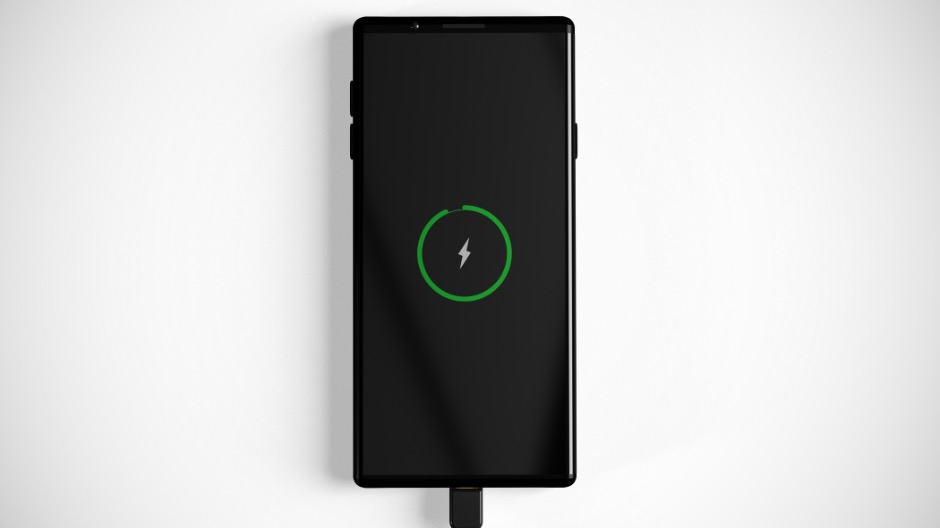
どういう状態かというと、充電する時ってMagSafeでも有線接続でも充電すると
「ファンッ」
って音が鳴って充電を始めますよね。
ボクはいつも寝る前に充電をするんです。
朝起きたら100%のフル充電。
でも先日、朝起きたら43%の状態。
充電器をタップ付きの延長コードに繋いでいて、充電する時にタップスイッチオンにするんです。
たまたまこの日は、
「タップスイッチをオンにしない状態で充電したつもりでいたんだ」
って思って、出勤時間だったので家を後にしました。
会社に着きコンセントから充電。
約1時間後に「80%以上なっていればいいや」なんて思ってiPhoneを手にとったら充電は43%のまま。
えーっなんで!
どういうこと?
故障かなと思う前に試した4つの対処法

ということで、ネットで検索し以下の方法を試してみました。
純正の有線でコンセントから充電する
いつもはMagSafe充電をしているので、Apple純正の有線コードでiPhoneに有線接続で充電してみることに。
約30分後。
全く変わらず。
充電マークは出ているにも関わらず充電量が増えない。
なんなら1~2%下がって41%。
どうする?
再起動をかけてみる
次の対処法として、1度電源を落とし再起動をかけてみることに。
電源の落とし方を忘れている人のために一応おさらいをしておきましょう。
iPhone再起動方法(iPhone X以降)
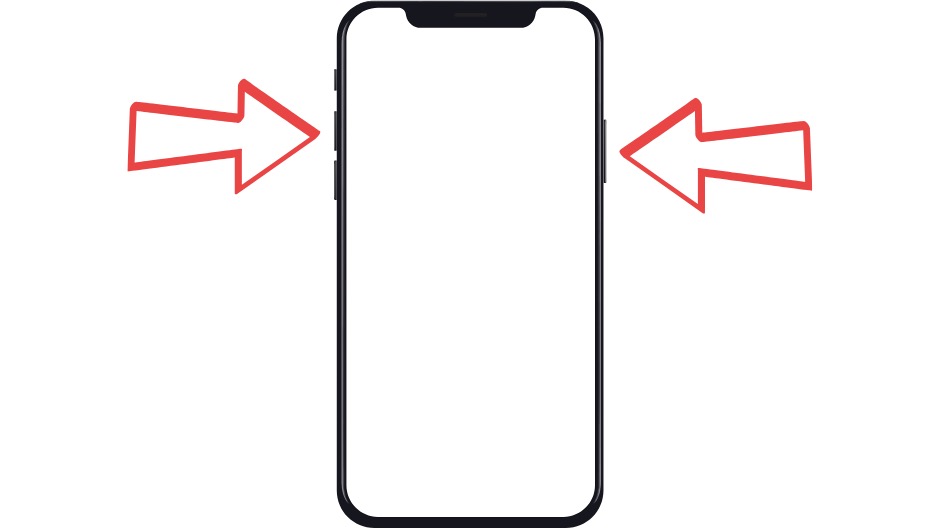
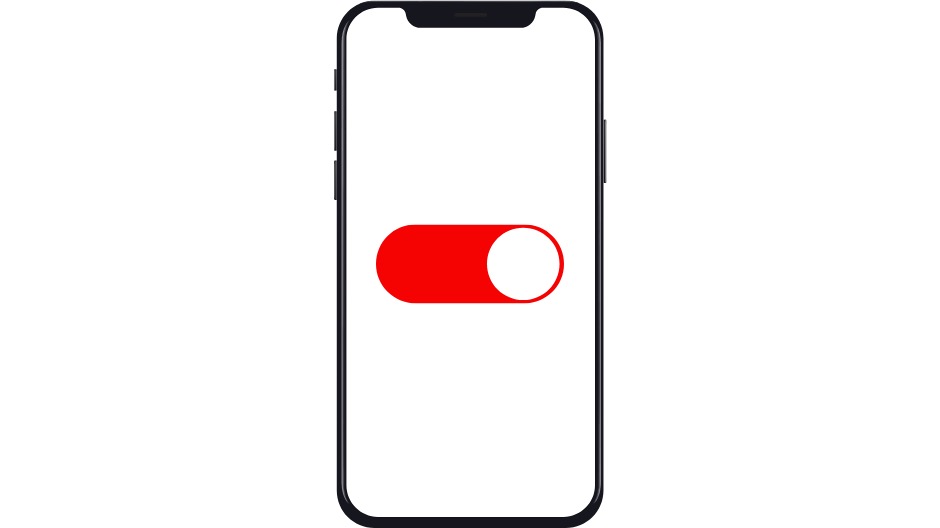
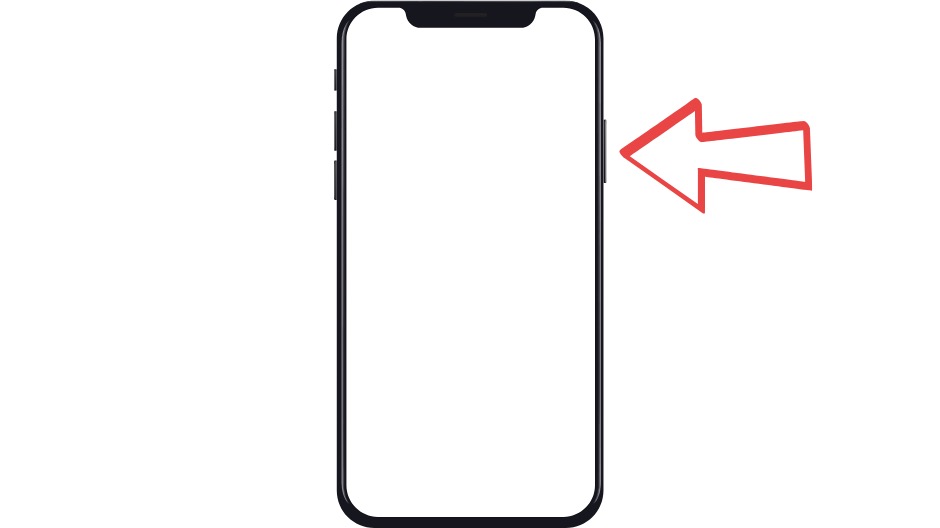
再起動をし再び充電へ。
しばらく様子を見るも1%も充電量が増えず失敗。
iPhoneの故障か!?
基本的なことがダメならApple Genius Bar
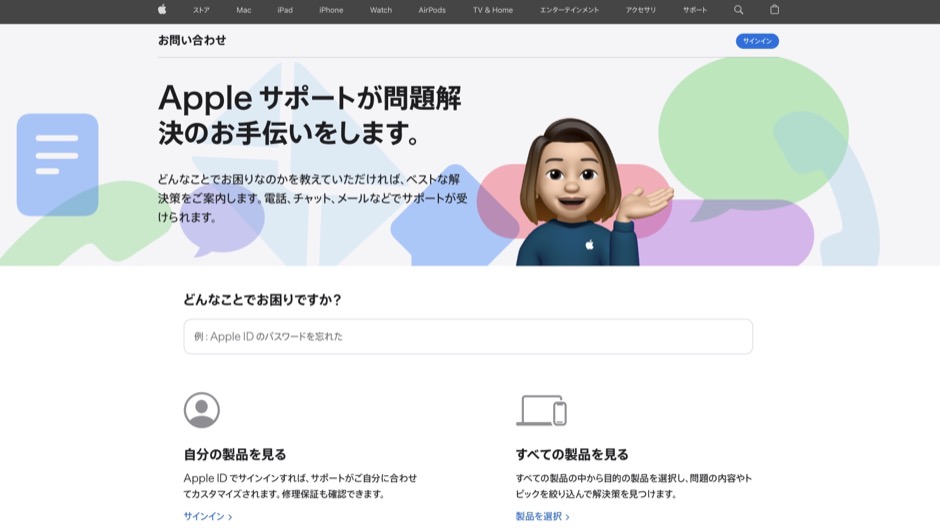
Apple Genius Barというものがあるのをご存知でしょうか。
ボクもこの時知り合いに教えてもらって初めて知ったのですが、こちらから問い合わせると電話で対応してもらえます。
Apple Genius Bar→公式ホームページ
Genius Barはすごい!
予約制で日にちと時間を入力すると先方から連絡をもらえます。
あとは電話内で症状を伝えると色々指示してくれるんです。
Genius Barはすごいんです。
いわゆる遠隔操作というものをしてくれます。
iPhoneを画面上で色々操作するので、スピーカーかイヤホンを接続して指示を聞きながらがベスト。
遠隔操作でiPhoneのことを調べてくれるなんて。
おじさん少し感動しました。
結果
今回のボクの場合は、バッテリーもシステムもiPhone自体正常とのこと。
あとはApple Storeに持ち込んで診てもらうしかないとの結果に。
マジ!?
持ち込むのめんどくさっと思いながらも、未だ対処法を諦められず。
修理に出す前に電源を落として充電してみた
充電マークがついても充電量は一向に増えず、先ほどの電話対応でさらに充電は30%代まで。
バッテリーがなくなったら、いよいよやばい。
そこでもう一度充電してみることに。
それも今度は電源を落とした状態でチャレンジ。
電源を落として充電すると電源が入ってしまうために、一度充電接続してから電源を落としてみました。
待つこと30分。
電源を入れてみると、
なんと!
充電量が増えているではありませんか。
ヤッタぁー。
無事に解決

結局、色々試しましたが理由は分からぬまま無事に解決。
今回のポイントは電源を落とした状態で充電したということ。
先ほども言いましたが、電源を落としてから充電に繋ぐとまた電源が勝手に入ってしまうので、充電を繋いでから電源を落としてみてくださいね。
まとめ

今回のボクの件はこのようなことで無事に解決できましたが、これらの方法で直らなければ修理に持ち込むしかないと思います。
でも持ち込む前にやれることはやった方が面倒ではないので参考にしてみてください。
iPhoneを使っていると急に画面が固まることがないですか。
こちらも頭に入れておくといざという時に役に立ちます。
合わせて読んでみてくださいね。
- 純正の有線でコンセントから充電する
- 再起動をかけてみる
- Apple Genius Barで対応を頼む
- 電源を落として充電






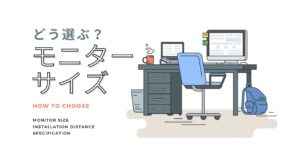



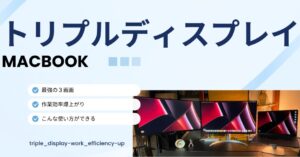
コメント